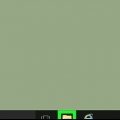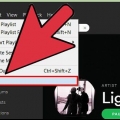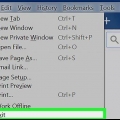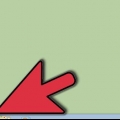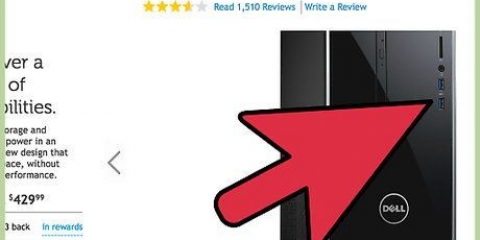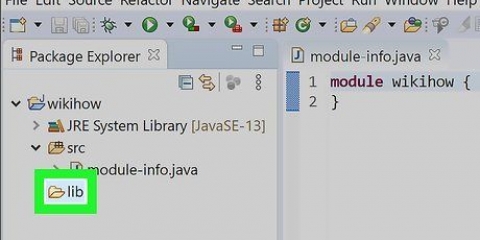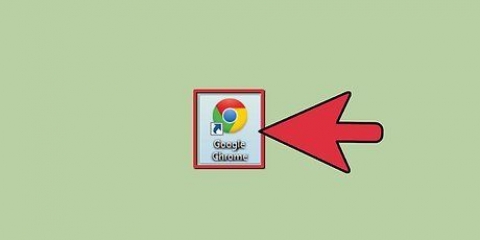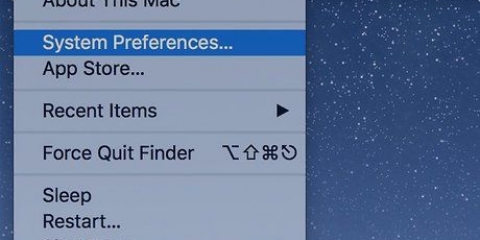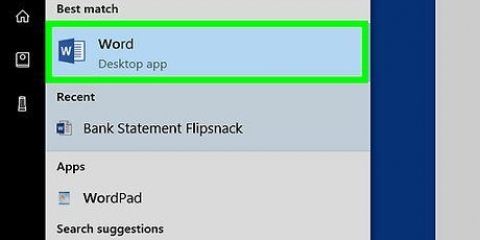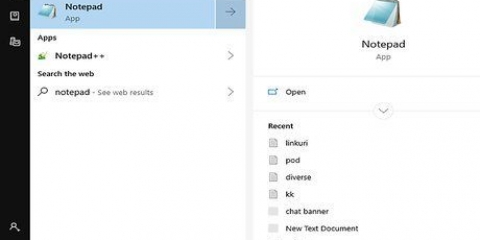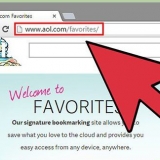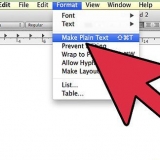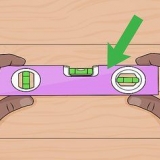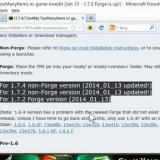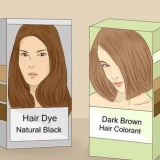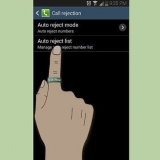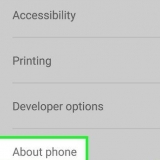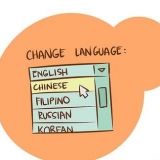Par exemple, l`ouverture d`un dossier appelé « Groupe d`icônes » vous permet de modifier l`apparence d`une icône système en désignant une autre icône pour remplacer l`original. Soyez particulièrement prudent lorsque vous modifiez le texte de la DLL, car un caractère égaré peut entraîner un dysfonctionnement de la DLL.


Modifier les fichiers dll
Teneur
Ce tutoriel va vous apprendre à ouvrir et à éditer des fichiers DLL sur un ordinateur Windows à l`aide de Resource Hacker. Sachez que la modification des fichiers DLL peut endommager définitivement votre ordinateur.
Pas
Partie 1 sur 2: Ouverture des fichiers DLL

1. Téléchargez et installez Resource Hacker. Vous pouvez le trouver sur http://www.angusj.com/ressourcehacker/. Resource Hacker vous permet d`ouvrir et d`afficher les fichiers DLL sous forme de fichiers texte.

2. Open Resource Hacker. C`est le symbole d`un `RH` orange.

3. cliquer surembouteillage. Vous pouvez le trouver sur le côté gauche du menu principal de Resource Hacker.

4. cliquer surOuvert. Vous pouvez le trouver en haut du menu déroulant.

5. Accédez au dossier contenant le fichier DLL. Dans la plupart des cas, les fichiers DLL que vous souhaitez modifier seront dans le dossier « System32 ».
Vous pouvez afficher les dossiers en ouvrant d`abord le dossier « Ce PC » dans le volet sur le côté gauche de l`écran, puis en double-cliquant sur l`icône de votre disque dur.

6. Cliquez sur le fichier DLL. Sélectionnez ce fichier.

sept. cliquer surOuvert. Cela ouvrira le fichier DLL en question. Vous verrez les dossiers dans le volet gauche de Resource Hacker, ce qui signifie que vous pouvez continuer à éditer votre fichier DLL.
Partie 2 sur 2: Modifier et enregistrer

1. Double-cliquez sur l`un des répertoires des DLL. Vous pouvez le voir sur le côté gauche de la fenêtre de Resource Hacker.
Un dossier appelé `PNG`, `Bitmap` ou `Icon`/`Icon group` contient le code des images système.

2. Cliquez sur une balise binaire. Les balises binaires apparaissent dans les répertoires de la DLL ; en cliquant sur l`un d`eux, vous verrez son contenu dans la fenêtre principale de Resource Hacker.
Les balises binaires sont spécifiquement formatées comme `# : #` (par exemple, `1 : 1033` ou `123 : 1033`).

3. Changer le texte ou l`image dans la fenêtre. Cette procédure dépend du fichier DLL et du type de contenu qu`il contient.

4. Cliquez sur le bouton `Compiler`. Ceci est un triangle vert au-dessus de la fenêtre principale de Resource Hacker.

5. Cliquez sur le bouton `Enregistrer`. Cette option est l`image d`une disquette verte sans `As` écrit en dessous. Cela enregistrera le fichier DLL modifié.
Si vous souhaitez modifier le nom de la DLL, cliquez sur le bouton avec « Comme » en dessous.

6. cliquer surOui lorsque vous y êtes invité. Cela remplacera l`ancienne DLL par la nouvelle version mise à jour.
Si vous cliquez sur l`option `Enregistrer sous`, vous devez entrer un nouveau nom et choisir un emplacement de sauvegarde.
Des astuces
- Parce que ces fichiers sont si sensibles, les fichiers DLL ne peuvent pas être ouverts ou modifiés avec un programme Windows (comme par ex. bloc-notes).
Mises en garde
- Les fichiers DLL sont des composants système incroyablement sensibles. Ne modifiez pas les fichiers DLL à moins d`avoir l`expérience nécessaire avec cela.
Articles sur le sujet "Modifier les fichiers dll"
Оцените, пожалуйста статью
Similaire
Populaire